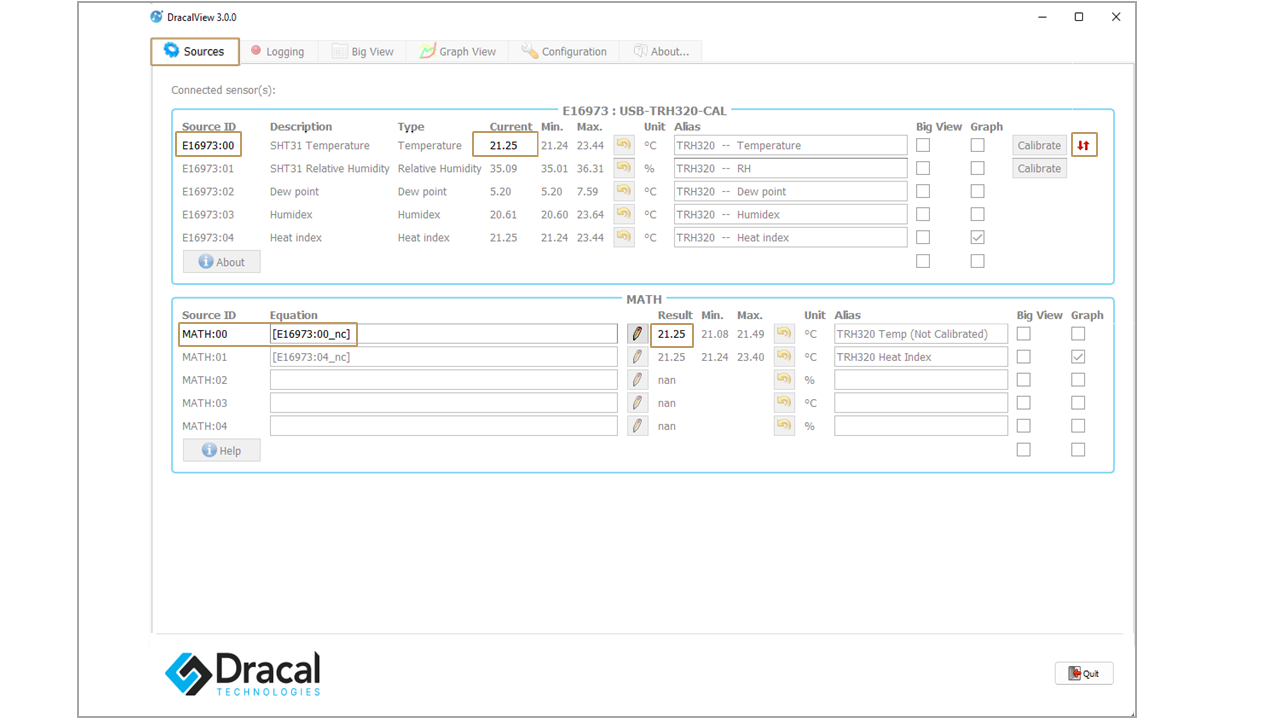3 astuces sur le mécanisme d’étalonnage en 3 points
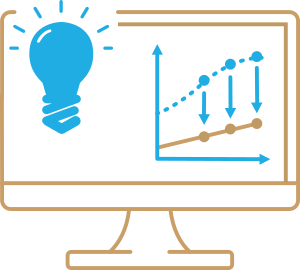
Astuces présentés dans cet article
- Astuce no 1. Vous pouvez accéder aux valeurs brutes des canaux réels étalonnés
- Astuce no 2. Vous pouvez cacher les boutons d'étalonnage
- Astuce no 3. Vous pouvez désactiver des points d'étalonnage sans nécessairement les supprimer
Astuce n°1. Vous pouvez accéder aux valeurs brutes des canaux réels étalonnés
Même lorsque des points d’étalonnage sont implémentés et actifs, il est toujours possible d’accéder aux valeurs brutes des canaux réels via les canaux de mathématiques (Math Channels). Il suffit d’apposer le suffixe _nc (not calibrated) à l’évocation du canal en question, tel qu'illustré ci-dessous.
Ces canaux sont accessibles autant dans l’onglet graphique du logiciel de visualisation que dans l’onglet de journalisation (logging tab). Cette fonctionnalité permet
- de comparer l’effet de vos points d’étalonnage sur les données brutes de votre appareil et d’en valider le choix;
- d’obtenir des échantillons temporels de données non-étalonnées pour éventuellement mettre à jours vos points d’étalonnage.
Note: Cette astuce ne s'applique pas aux canaux virtuels, i.e. l'invocation d'un canal virtuel suivi du suffixe _nc n'a aucun impact sur la valeur retournée. Celle-ci est toujours calculée à partir de la valeur active des canaux réels.
Illustration
1. Implémentation du canal de mathématique
Dans l'image ci-dessous, le canal de mathématiques MATH:00 est défini pour afficher les données de température non-étalonnées. Aucun point d'étalonnage n'a encore été enregistré, donc la valeur retournée par les deux canaux est identique.
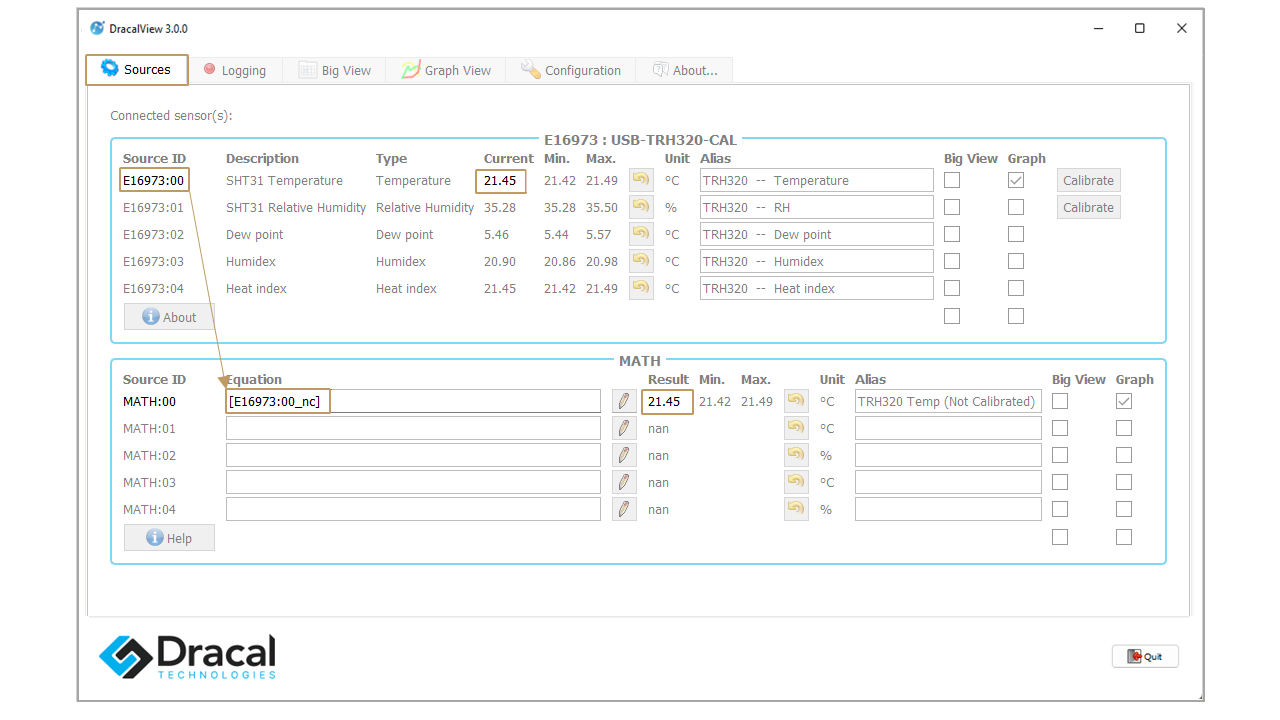
2. Implémentation des points d'étalonnage
Ici, un seul point d'étalonnage est implémenté et dont l'effet est de dévier le canal de température de +2 °C.
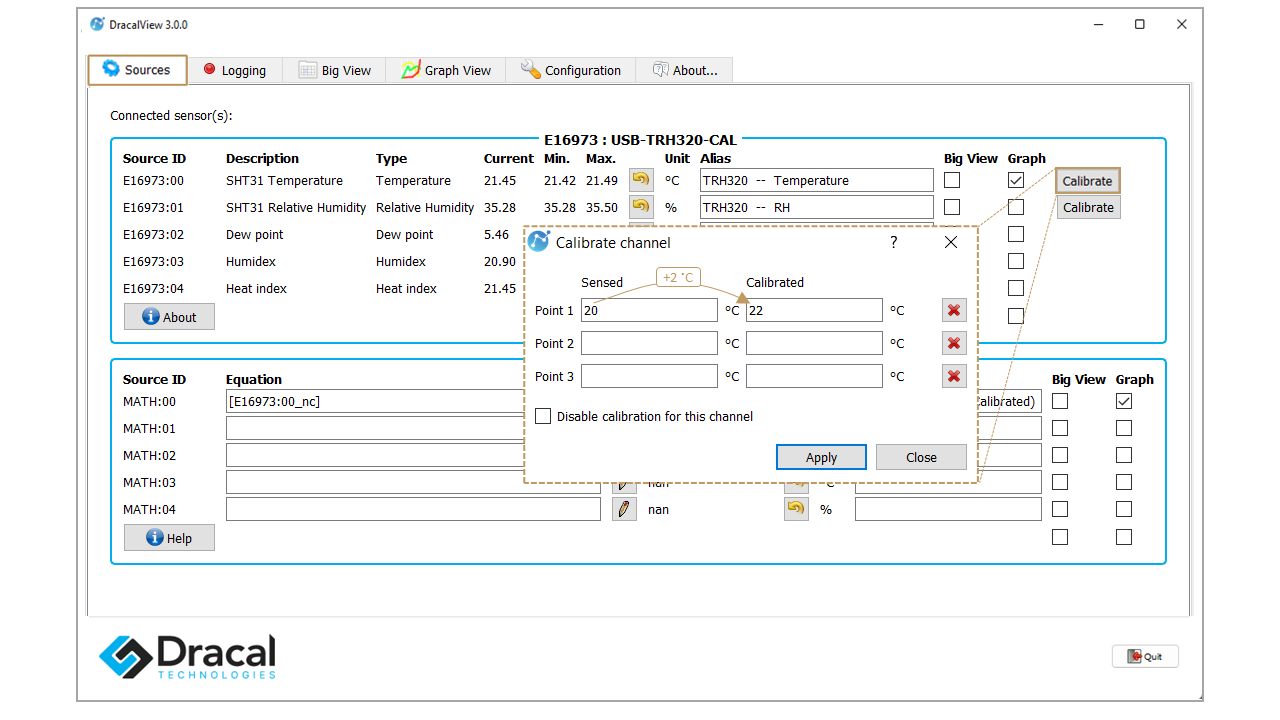
3. Comparaison des deux canaux une fois les points d'étalonnage implémentés
Maintenant qu'au moins un point d'étalonnage a été activé, le canal réel affiche la valeur étalonnée alors que le canal de mathématique affiche toujours, tel que désiré, la valeur non-étalonnée.
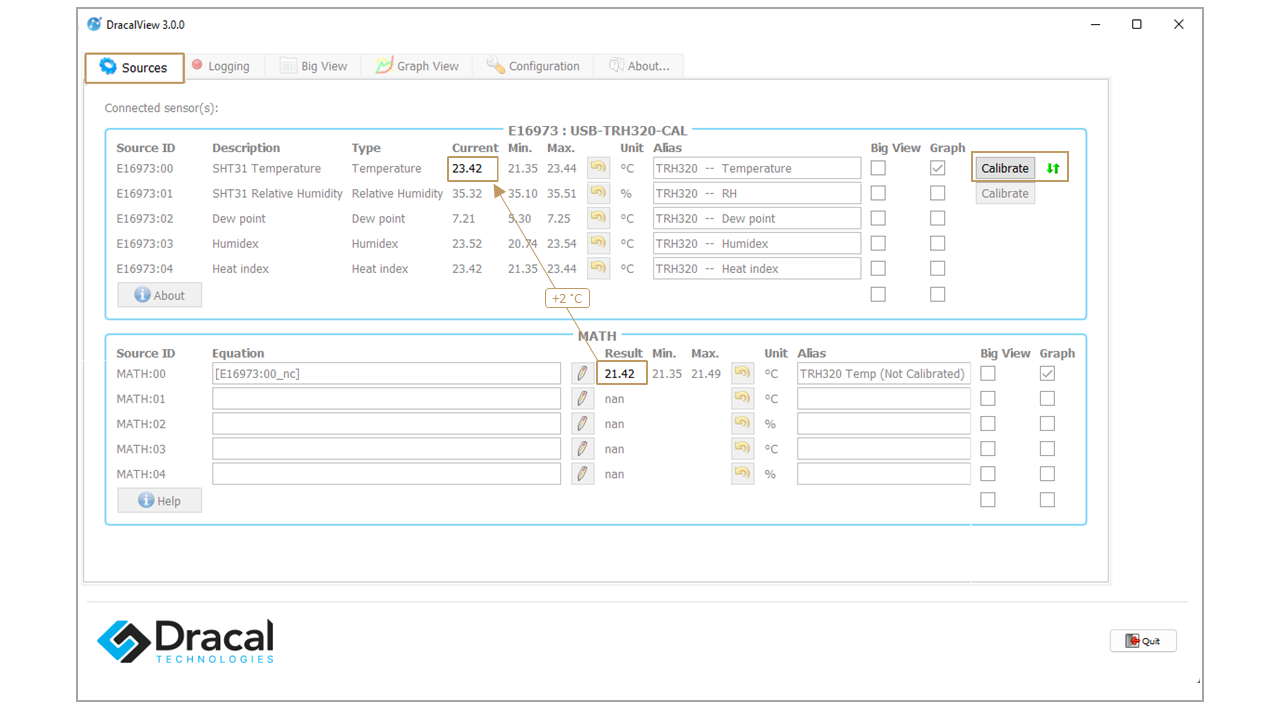
4. Affichage des deux canaux dans l'onglet graphique
Le canal réel étalonné et le canal mathématique non-étalonné peuvent être observés simultanément sur le graphique.
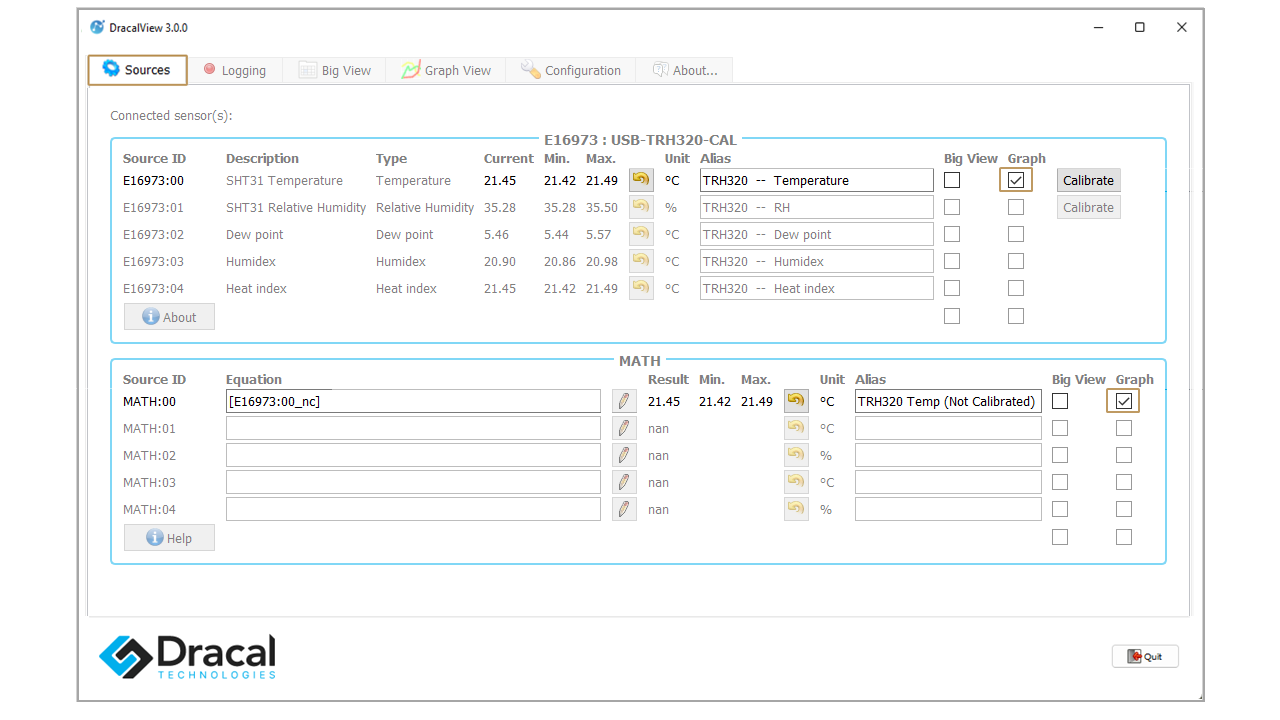
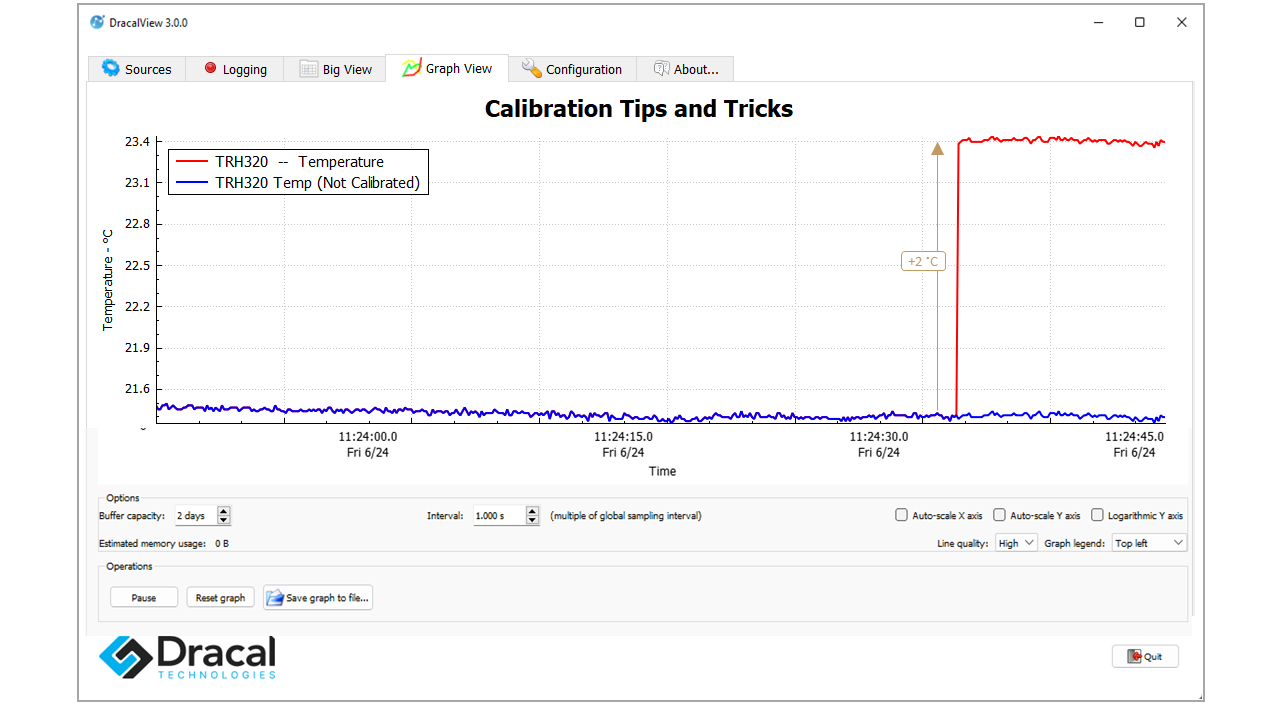
5. Enregistrement des deux canaux via l'onglet de journalisation (Logging tab)
Le canal réel étalonné et le canal mathématique non-étalonné peuvent aussi être enregistrés simultanément via l'onglet de journalisation (Logging tab)
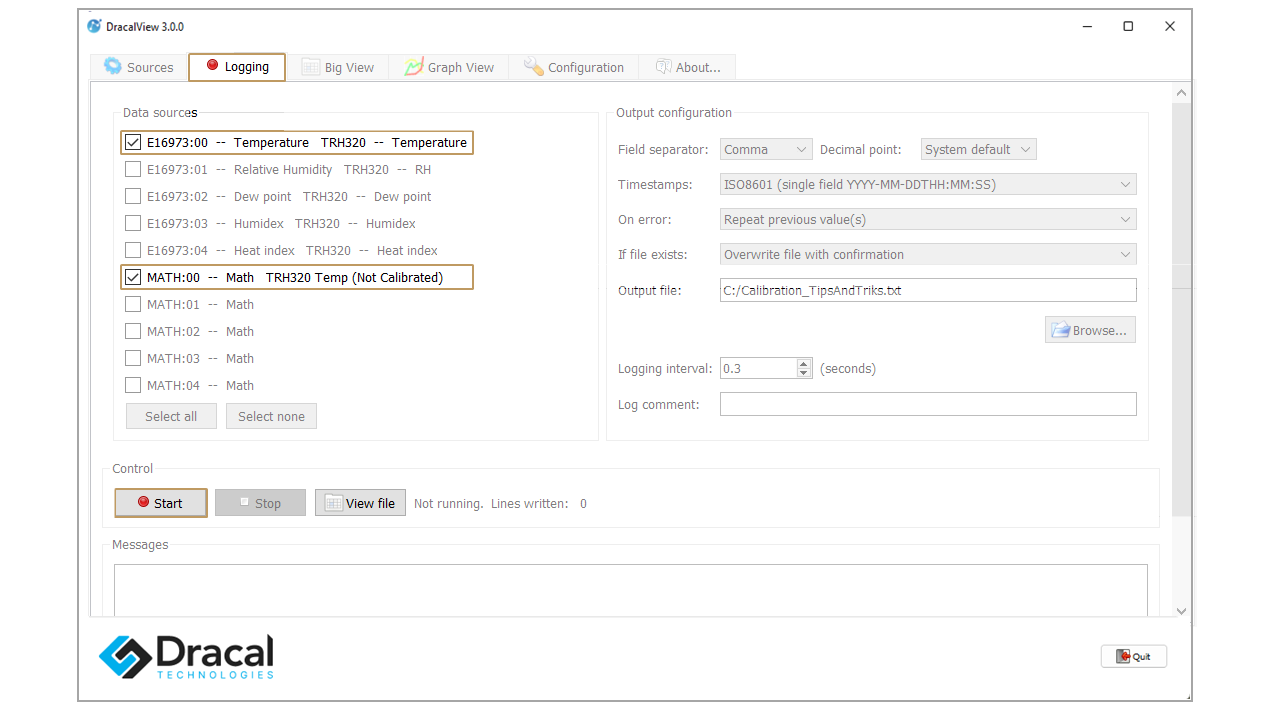
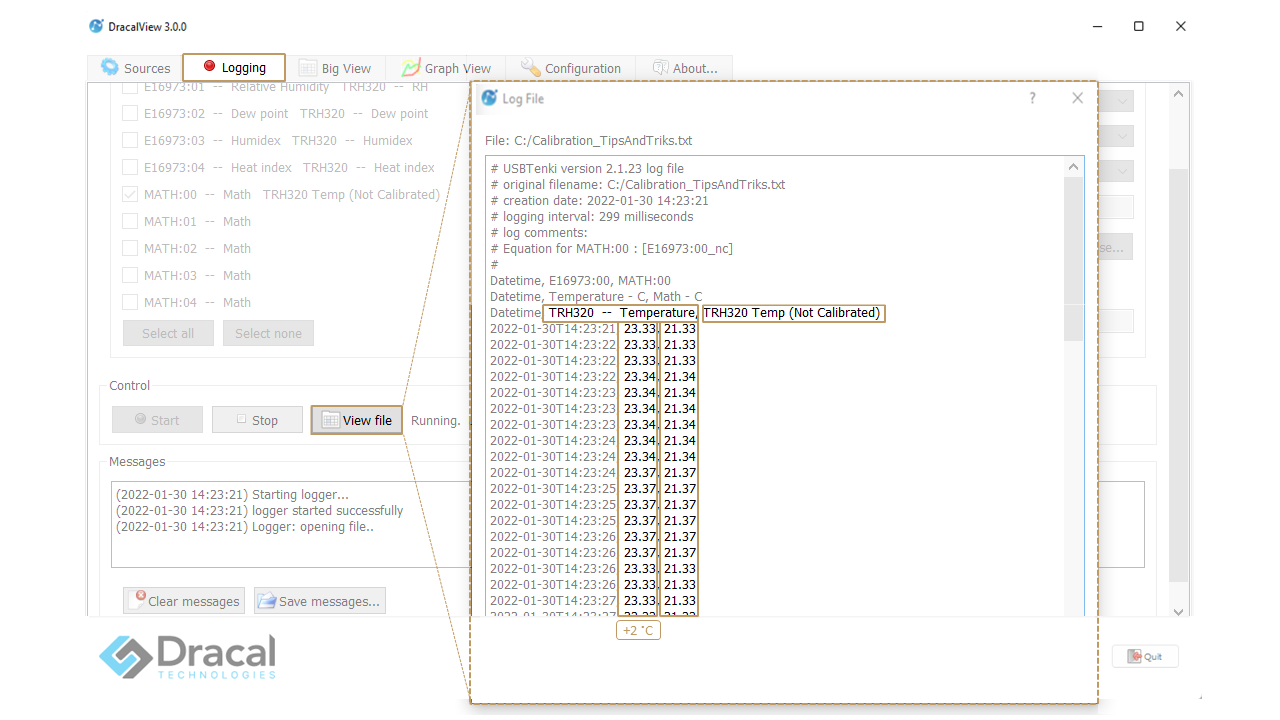
Astuce n°2 Vous pouvez cacher les boutons d'étalonnage
Lorsque vous n'avez pas besoin de modifier ou consulter des points d'étalonnage, il est possible de cacher les boutons d'étalonnage sans toutefois en perdre la fonction. Cette fonctionnalité vous permet d'alléger le visuel de votre onglet "Sources", mais aussi de limiter les risques de mauvaises manipulations.
Le contrôle de l'affichage s'effectue dans l'onglet "Configuration", tel qu'illustré ci-dessous.
Illustration
1. Les boutons sont visibles par défaut
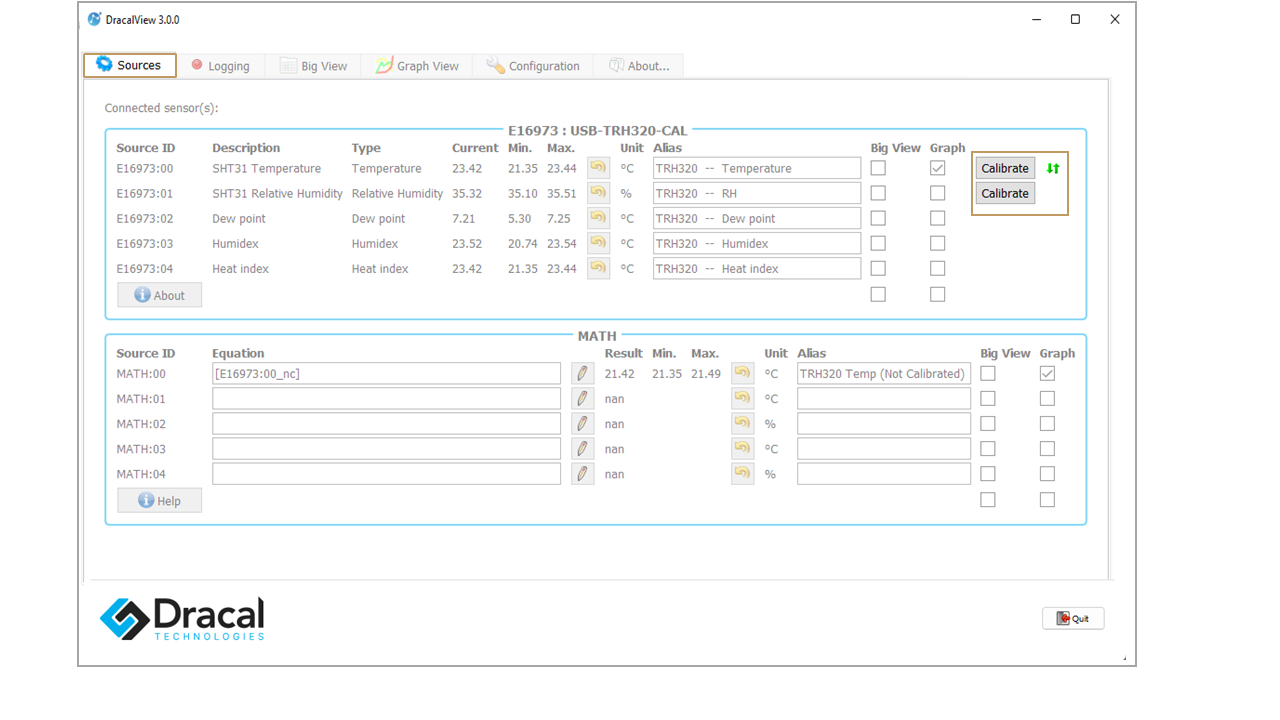
2. On peut cacher les boutons via l'onglet "Configuration"
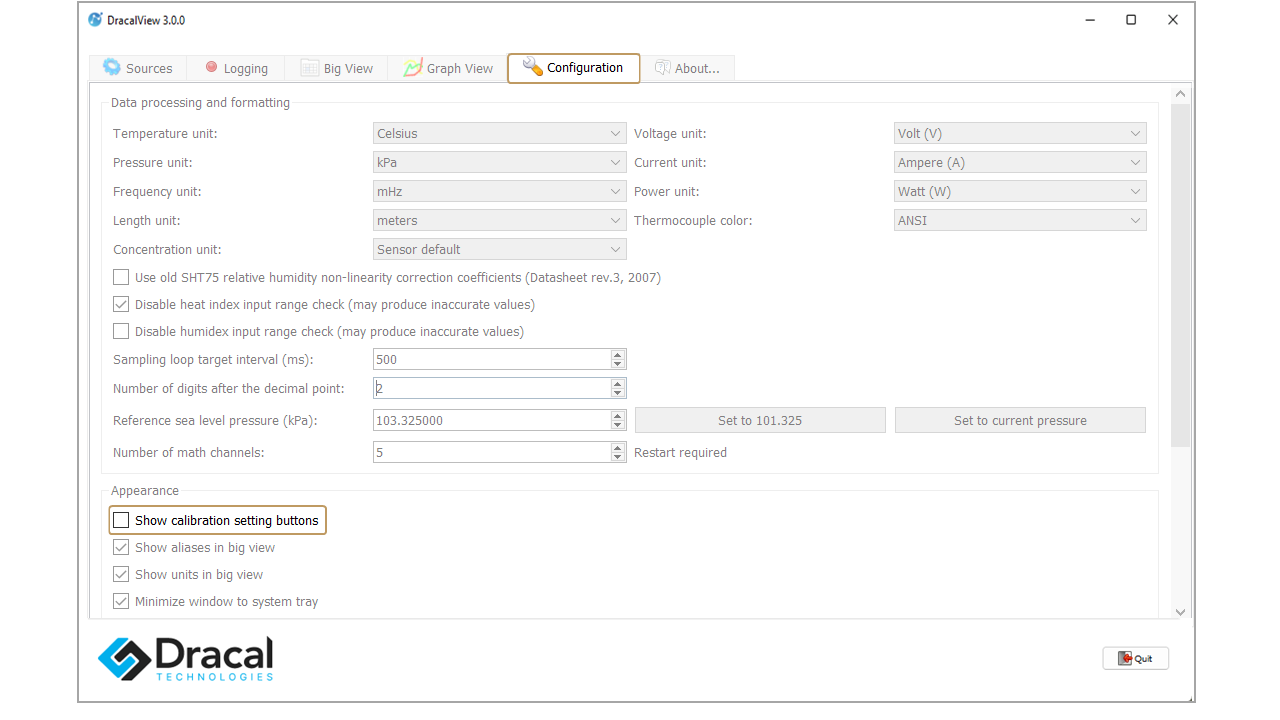
3. Les boutons ne sont plus visibles
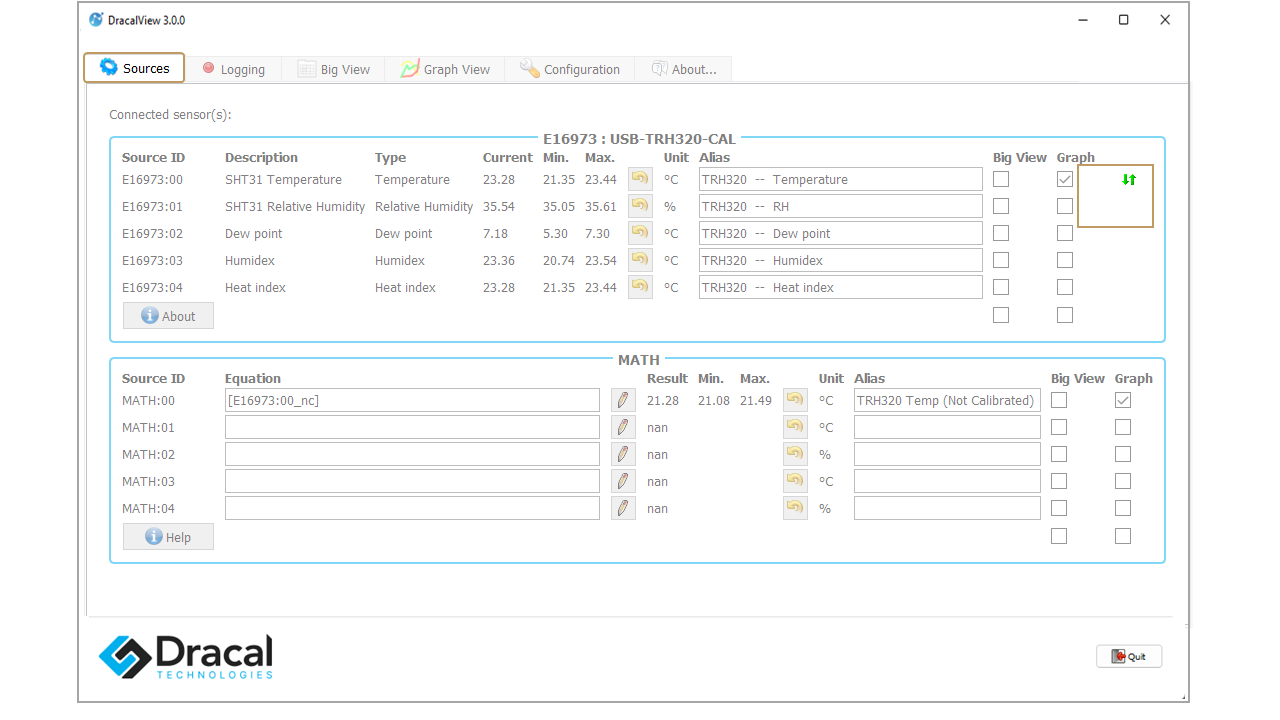
Astuce n°3 Vous pouvez désactiver des points d'étalonnage sans nécessairement les supprimer
Il est parfois nécessaire, à des fins d'analyse ou de comparaison, de désactiver des points d'étalonnage sans toutefois les supprimer complètement. L'option "Disable calibration for this channel" dans la boîte de dialogue de chaque canal étalonnable permet exactement d'effectuer cette manoeuvre, tel qu'illustré ci-dessous. Notez que les flèches à côté du canal, qui indiquent la présence de points d'étalonnage, passent du vert au rouge lorsque la fonction d'étalonage n'est pas activée, afin de vous informer qu'il existe des points d'étalonnge enregistrés mais qu'ils sont actuellement inactifs.
Attention: Cette "désactivation" a lieu au niveau du logiciel graphique seulement. Si vous accédez à vos données via notre outil en ligne de commande dracal-usb-get, les points d'étalonnage, enregistrés dans l'appareil, sont toujours considérés comme activés.
Illustration
1. Les points d'étalonnage sont actifs par défaut
La présence de flèches vertes indiquent la présence de points d'étalonnage enregistrés et actifs.
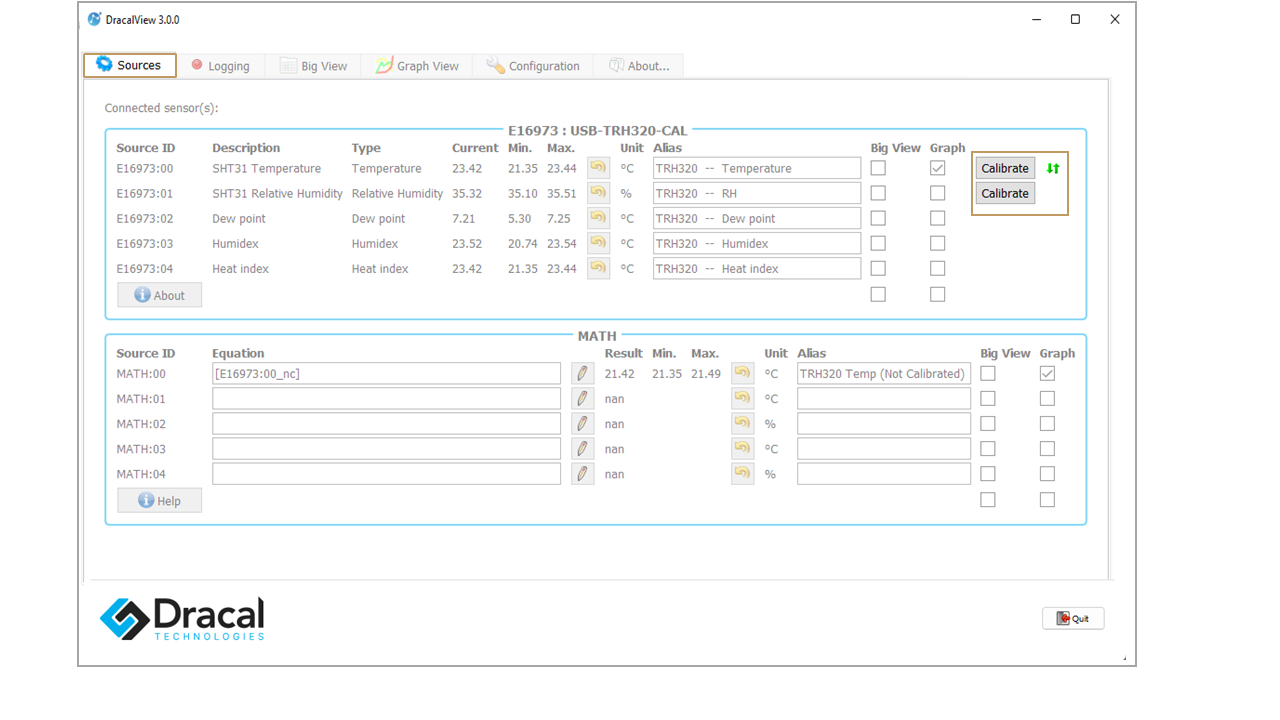
2. Désactivation des points sans les supprimer
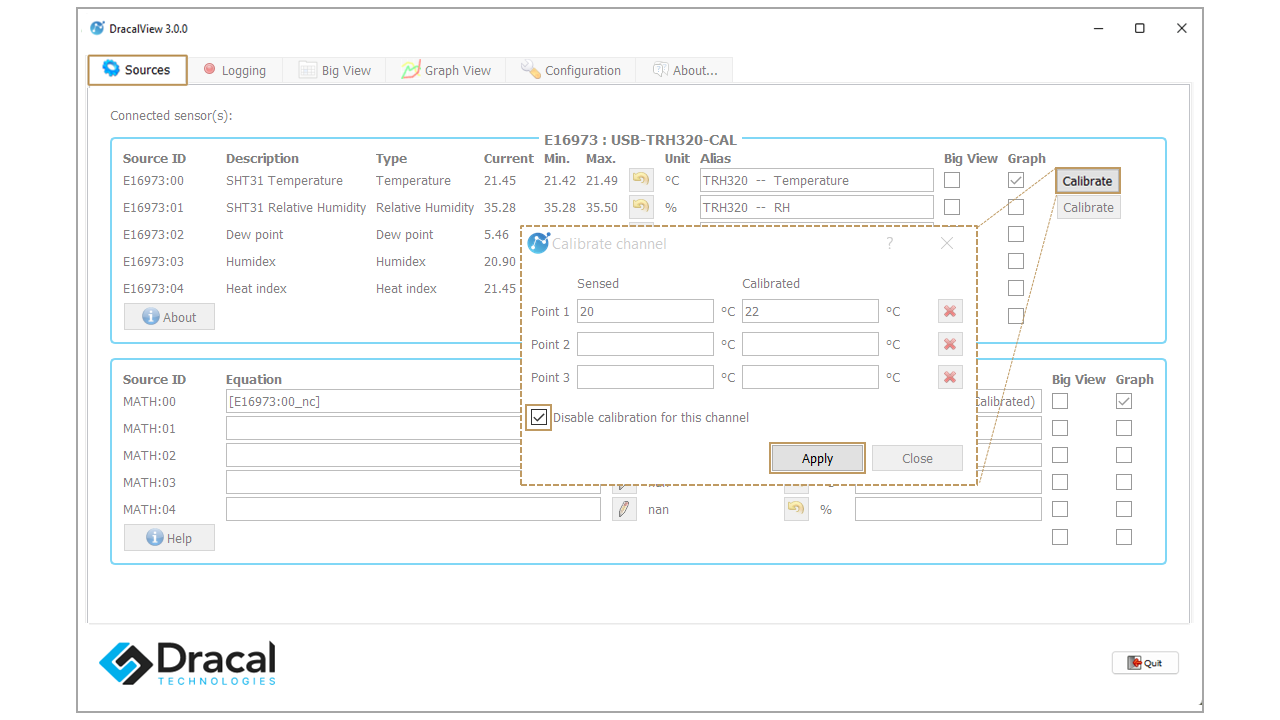
3. Étalonnage désactivé
Les points d'étalonnage sont maintenant désactivés, mais toujours enregistrés dans l'appareil.